ImageMagick je zelo priljubljena programska oprema z odprtokodno programsko opremo, ki se uporablja za urejanje bitnih slik. Lahko bere in piše približno 100+ vrst slik, kot so PNG, SVG, JPG, TIFF, GIF in še veliko več. Ponuja različne funkcije, kot so prilagajanje barv slike, spreminjanje velikosti, zrcaljenje, vrtenje, striženje slik in risanje črt, kot so elipse, Bezierjeve krivulje in poligoni. Je večplastna aplikacija, ki se lahko izvaja v sistemih Windows in Mac OS, pa tudi v sistemih Android in iOS. V tej objavi bomo izvedeli, kako namestiti najnovejšo različico ImageMagick na Ubuntu 20.04 LTS sistem.
Namestitev ImageMagick na Ubuntu 20.04
Imagemagick lahko namestite v Ubuntu 20.04 z uporabo teh dveh metod:
- Uporaba skladišča paketov apt
- Iz izvorne datoteke
Namestite ImageMagick s pomočjo skladišča paketov APT
Z uporabo te metode lahko namestimo najnovejšo stabilno različico Image magick iz uradnega skladišča paketov APT ubuntuja.
Najprej posodobite sistemski predpomnilnik APT, tako da vnesete spodnji ukaz:
$ sudo apt posodobitev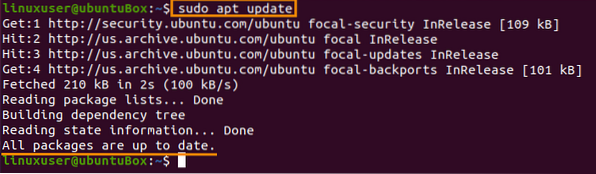
Po posodobitvi skladišča paketov sistema namestite ImageMagick z uporabo spodnjega ukaza:
$ sudo apt namestite imagemagick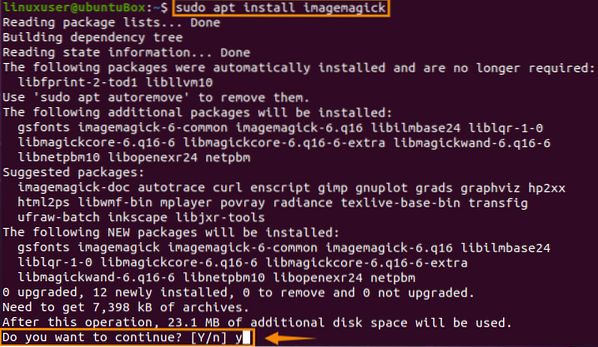
Vnesite "y" in kliknite "Enter", da dodelite dodaten prostor na disku in nadaljujete postopek namestitve ImageMagick.
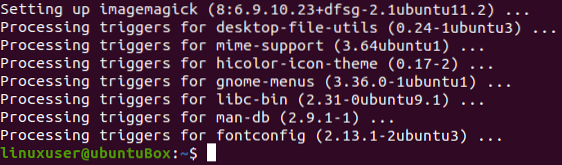
Ko je ImageMagick nameščen, potrdite namestitev tako, da vnesete spodnji ukaz:
$ convert logo: logotip.gif
Ta ukaz bo ustvaril logotip.gif v vašem imeniku »Domov«.
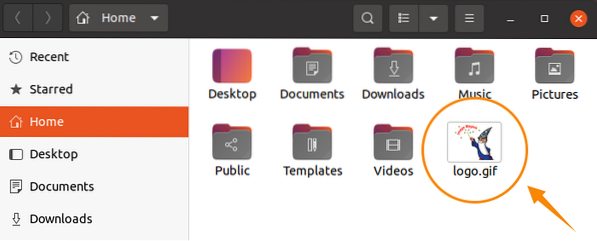
Če je v vašem imeniku »Domov« ustvarjena tudi datoteka z logotipom ImageMagick, to pomeni, da je ImageMagick uspešno nameščen v vašem sistemu.
Kako namestiti ImageMagick iz izvorne datoteke
Po tem postopku lahko prenesete in namestite najnovejšo različico ImageMagick na vaš Ubuntu 20.04 sistem.
Najprej, še preden prenesete izvorne datoteke ImageMagick, ImageMagick zahteva razvojno okolje, kot je prevajalnik in druga potrebna razvojna orodja, zato morate z ukazom spodaj namestiti orodja za osnovno gradnjo:
$ sudo apt install build-bistvenega pomena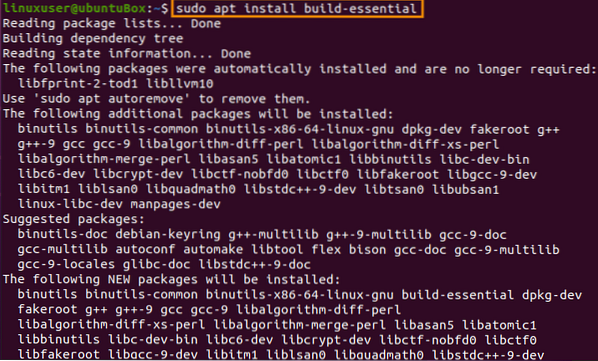
Naslednji korak je prenos izvornih datotek ImageMagick z uradnega spletnega mesta ImageMagick, tako da vnesete spodnji ukaz:
$ wget https: // www.imagemagick.org / download / ImageMagick.katran.gz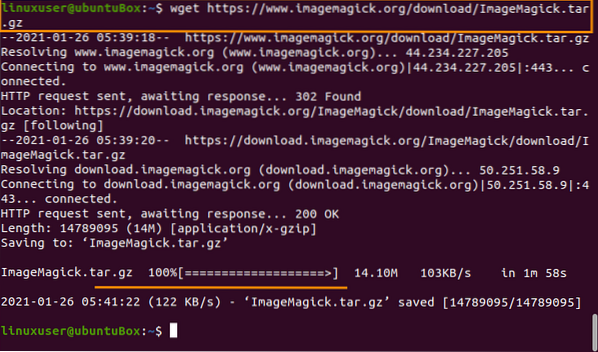
Ko je prenos izvorne datoteke ImageMagick končan, jo izvlecite s spodnjim ukazom:
$ tar xzvf ImageMagick.katran.gz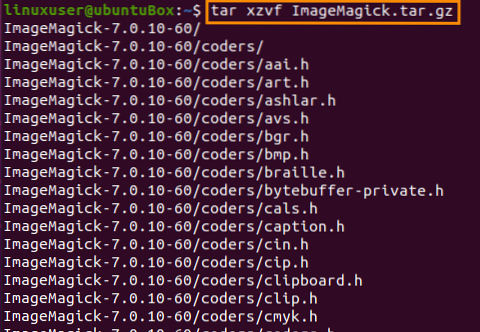
Po ekstrakciji paketa ImageMagick se z ukazom “cd” premaknite v imenik ImageMagick:
$ cd ImageMagick-7.0.10-60 /
V redu, zdaj za izvedbo prevajanja ImageMagick in konfiguracije vnesite spodnji ukaz:
$ ./ configure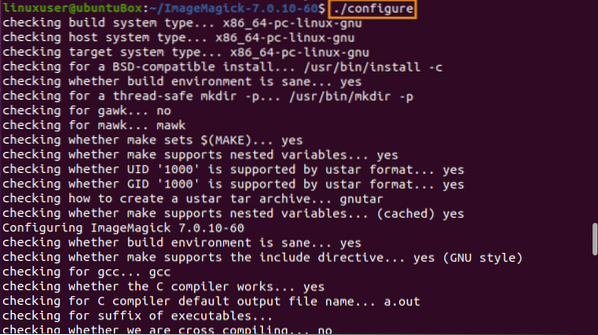
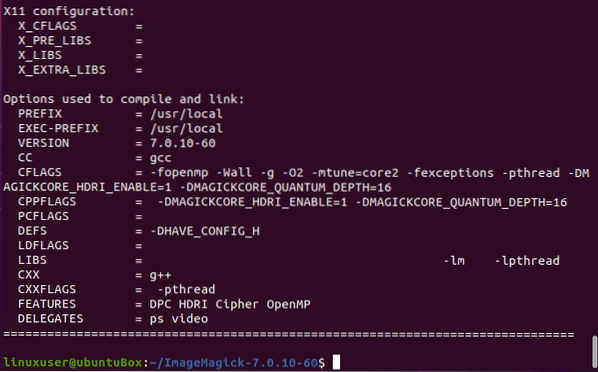
In zaženite ukaz “make”:
$ make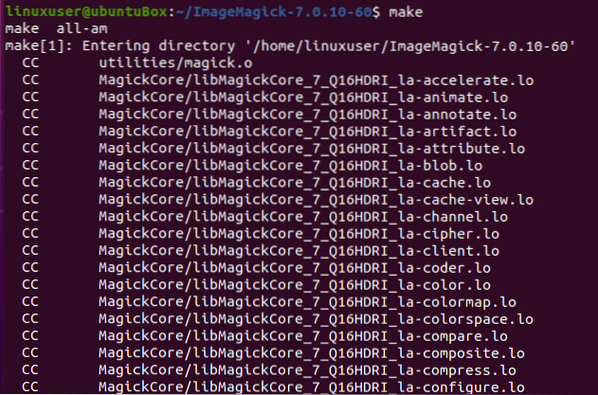
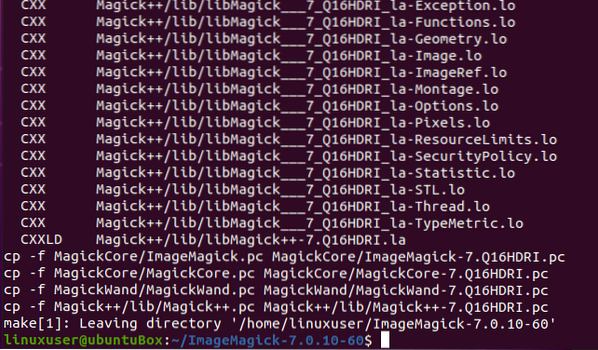
Če »make« ni nameščen, ga namestite s spodnjim ukazom:
$ sudo apt install make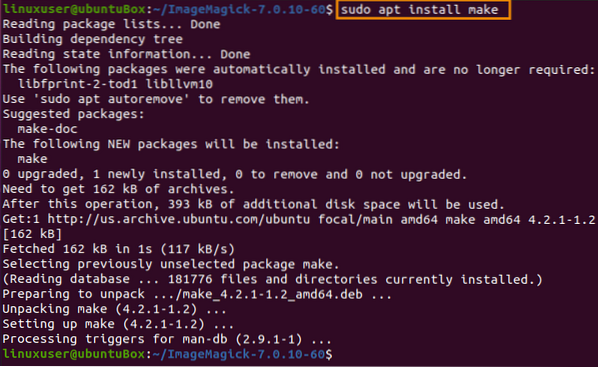
Po uspešni kompilaciji ImageMagick ga namestite z naslednjim ukazom:
$ sudo make install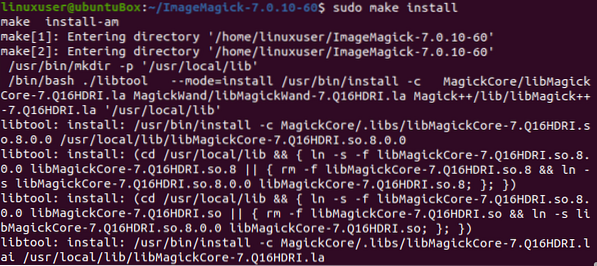
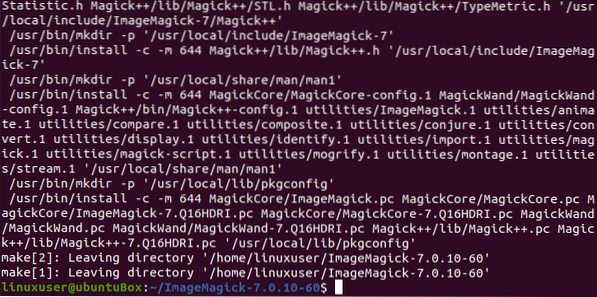
Zdaj, po namestitvenem postopku ImageMagick, je zadnji korak konfiguriranje vezav med izvajanjem dinamičnega povezovalnika.
$ sudo ldconfig / usr / local / lib
Ko so vsi zgoraj navedeni postopki upoštevani in uspešno zaključeni, lahko namestitev ImageMagick preverite tako, da vnesete spodnji ukaz:
$ magick --verzija
Vidite, da je najnovejša različica 7.0.10-60 je uspešno nameščen na Ubuntu 20.04 LTS sistem.
Zaključek
ImageMagick je staro, a močno orodje, ki ga uporablja skupnost po vsem svetu, in ta prispevek vam je pokazal, kako namestiti svojo najnovejšo različico na Ubuntu 20.04 LTS operacijski sistem.
 Phenquestions
Phenquestions


